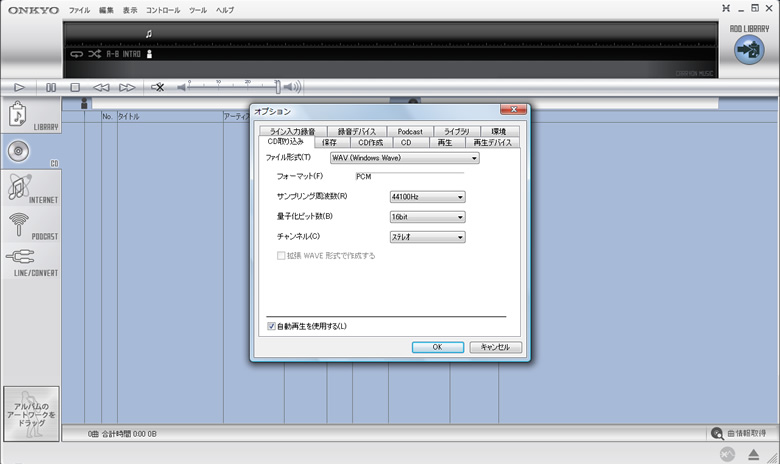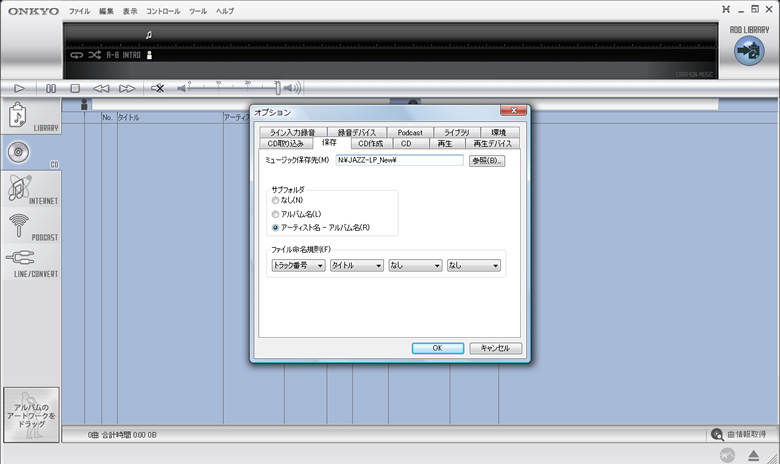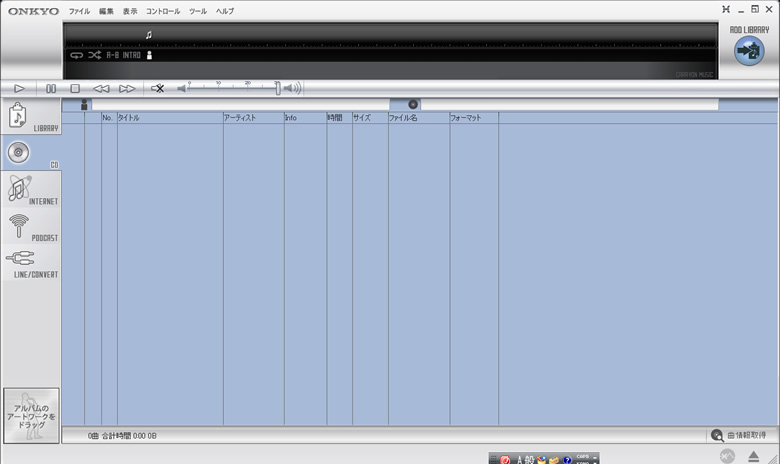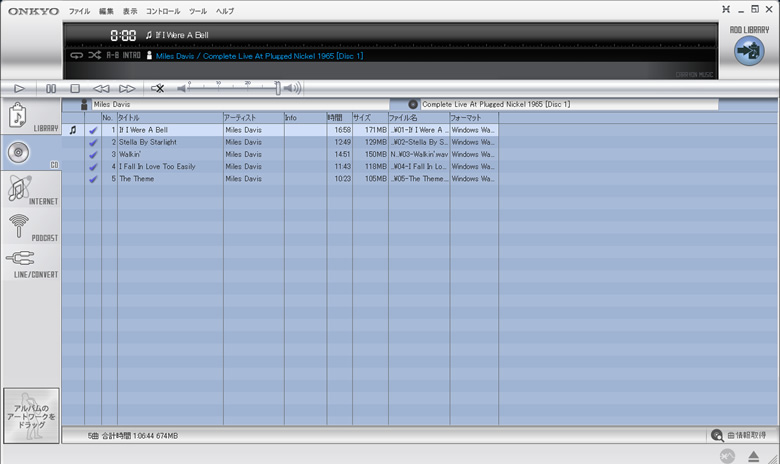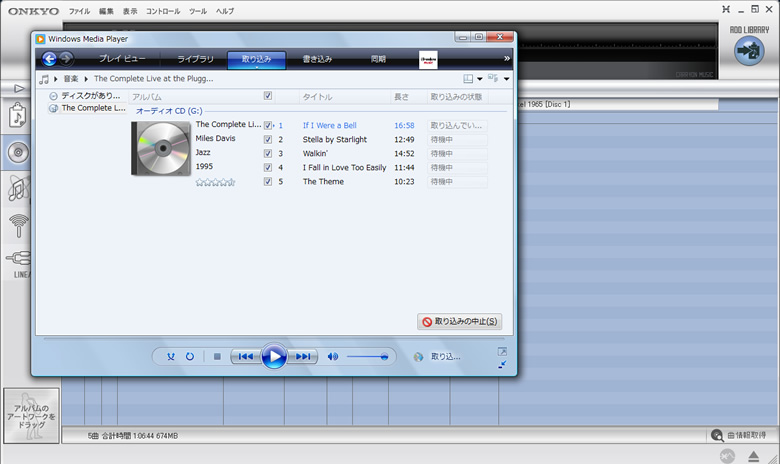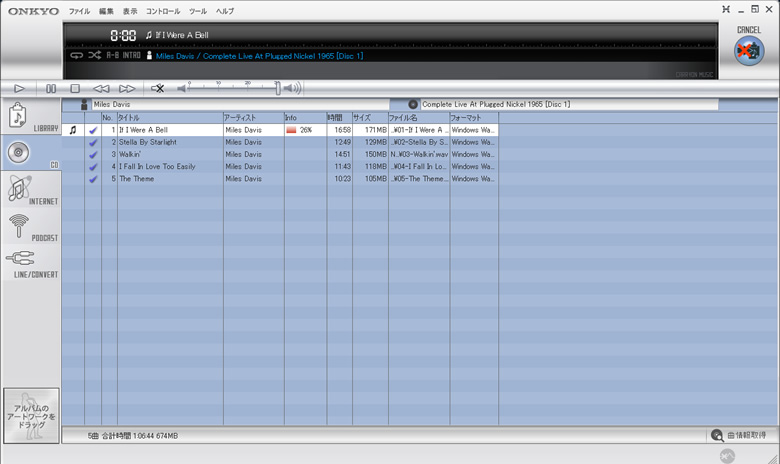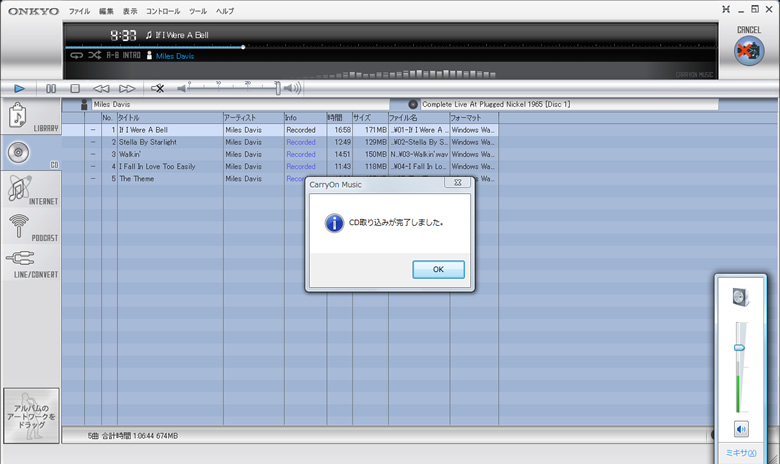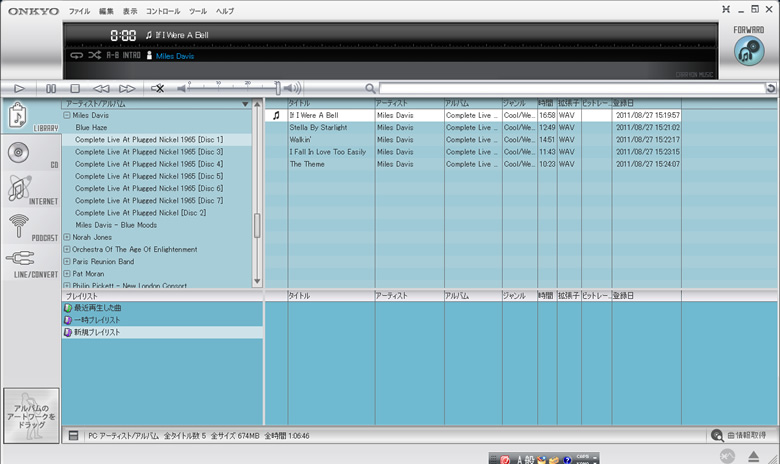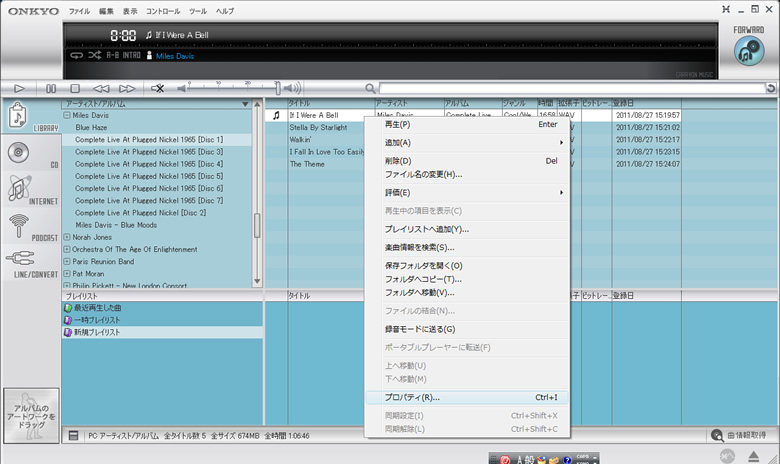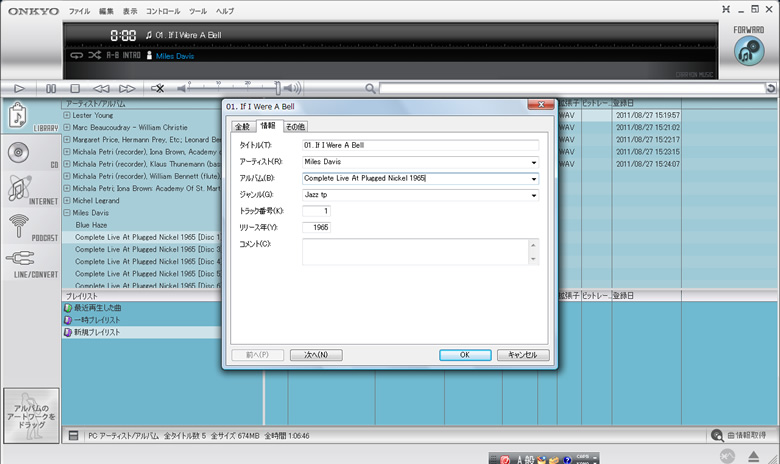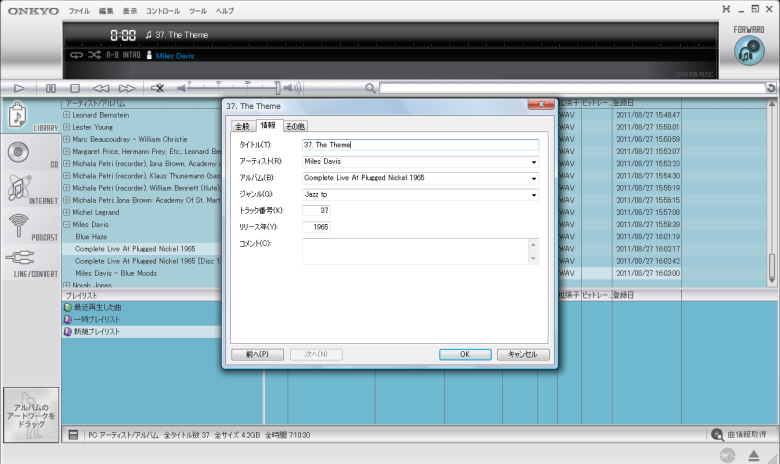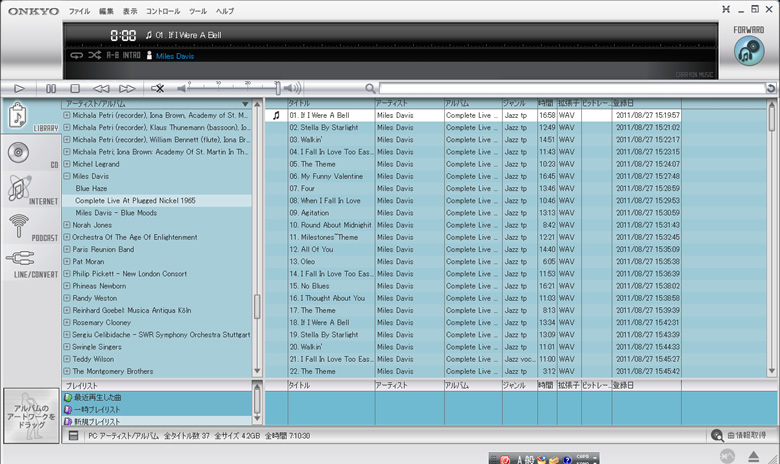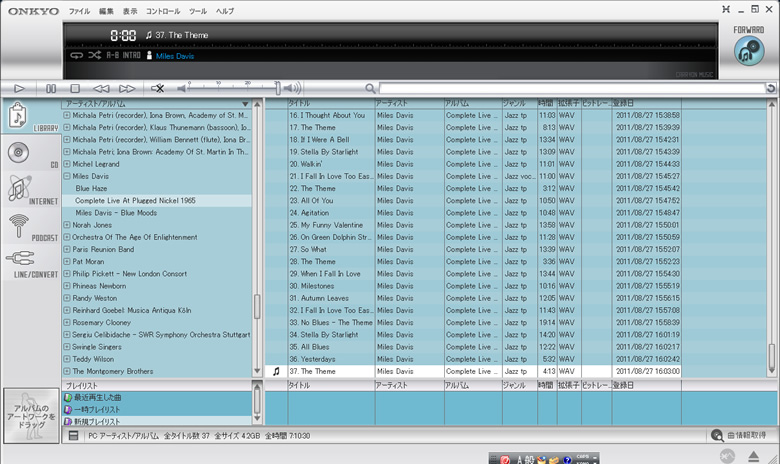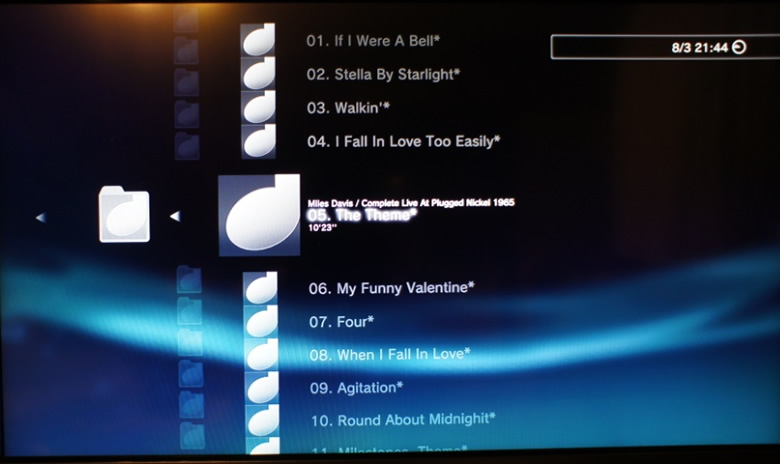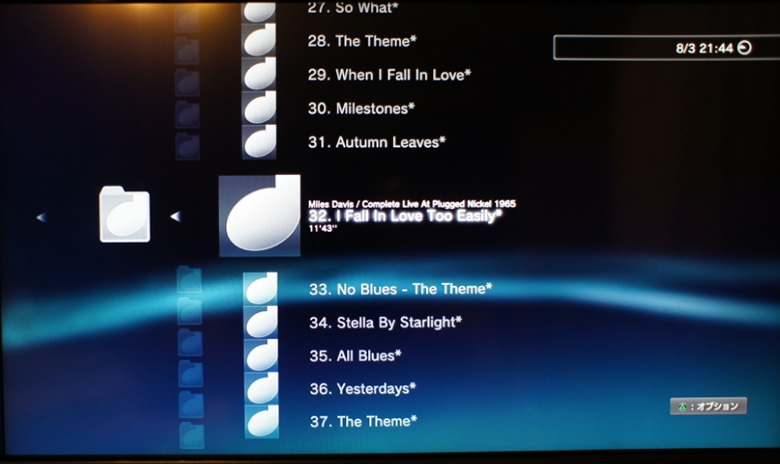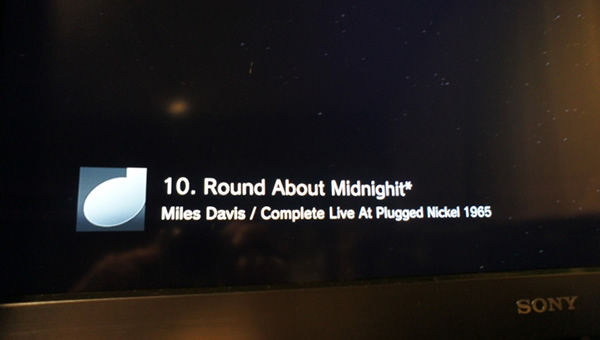ネットワークオーディオを構築してみて…(第5回)
今回はCDのNASへの取り込みを説明します。先ず始めにご注意ですが、CDの取り込み(リッピング)はCDの複製行為にあたりますので、個人での使用目的を超える行為は法律で禁じられています。あくまでご自身で購入したCDをNASに取り込みご自宅でのネットワークオーディオをお楽しみ下さるようお願い致します。
それでは始めますが、前回のアナログレコードの取り込みに比べると非常に簡単です。CDが取り扱いも含めた利便性でアナログレコードを駆逐した(?)理由がここにも見える気がします。では本題に入ります。先ずCDの取り込みにはリッピングソフトが必要ですが、通常PCにはWindows Media Player等、普通のリッピングソフトが入っています。ただ、私の場合は既に「CarryOn Music 10」をインストールしていますので、「CarryOn Music 10」を使って取り込みと編集を行っています。
次に機材関係ですが、CD取り込みには再生確認の必要はない、つまり音楽データをコピー(リッピング)しNASに保存するだけですので、必要な機器はドライブとネット接続したPCとNASだけです。この内、ドライブはPC内蔵のドライブでも可能ですが、第2回で説明したように、より正確にCDデータを取り込む為に外付けドライブ(パイオニアDVR-X162)を使用します。この外付けドライブとPCはUSB接続です。下記写真はPC、外付けドライブとCD です。NASは別の場所にありますので写っていません。
さて作業を始めますが、PC上に「CarryOn Music 10」を立ち上げ、先ず設定確認をします。これは「ツール」の中にある「オプション設定」で行い、一つ目は「CDの取り込み」画面でファイル形式はWAV、サンプリング周波数と量子化ビット数はCDと同じ44.1kHzと16 bitを選びます。下記が「CDの取り込み」画面です。
次に、「保存」画面でファイルの保存先としてNASの中のフォルダーを指定します。これは第3回で説明したアナログレコードの取り込みと同じです。下記が「保存」画面です。
続いて「CarryOn Music 10」の画面左側の機能表示から「CD」を選び取り込みを始めます。
ドライブにCDを入れるすぐに読み取り(取り込みではありません)が始まり、下記画面の通りCDに入っているコンテンツが表示されます。
この時、同時にPCに入っているWindows Media Playerも立ち上がって下記画面のように取り込みが始まることがありますが、これはNASへの保存とは関係ないので終了させてください。
「CarryOn Music 10」の画面に表示されたコンテンツの取り込みは画面右上の「ADD LIBRARY」(CDの取り込み開始/中止)ボタンをクリックすると始まります。下記は1トラック目を取り込み中の画面です。
下記画面は全てのトラックを取り込んだ後の終了画面です。この外付けドライブはCDデータの確認を行いながら取り込んで行く為、普通のドライブより時間が掛かり、CD一枚の取り込み時間は5分ほどです。
今回取り込んだCDは冒頭の写真のCDで、マイルス・デイビスの「The Complete Live At The Plugged Nickel 1965」です。これはシカゴのジャズクラブ「Plugged Nickel」でのマイルス・デイビスクインテットのライブ盤で1965年12月22日と23日の2日間の全7セッションがCD 7枚に納められたアルバムです。マイルス・デイビスと一緒にプレイしているメンバーはウエイン・ショーター、ハービー・ハンコック、ロン・カーター、トニー・ウィリアムスと所謂「黄金のクインテット」ですが、クール、モード時代からフリー、フュージョン系への移行時期で、スタンダード曲を演奏しながらもフリーフォームが入ってくるすごくスリリングな演奏です。マイルス・デイビスのコンディションは良くなかったとの事ですがその存在感は大きいですし、トニー・ウィリアムスのたたき込むようなドラム、ウエイン・ショーターの思いもよらないフレーズと、メンバー全員が同時期のスタジオ録音とはスタイルの違う演奏をしています。とにかくすごいライブアルバムです。
と言うわけで、7枚組アルバムですから、全CDを取り込むのに30分程かかりますが、取り込んだ後のライブラリー画面は下記となります。画面左に各CDのタイトルがあり、画面右には1枚目のCDの5曲の楽曲が表示されています。
一応これで取り込みは終わりで、既にNASに保存されていますので、CD 1枚ごとのアルバムとしてDLNA対応機器で再生は出来ますが、ここで更に手を加えて、7枚のCDを一つのアルバムとして編集してみたいと思います。その前に一つ、上記のライブラリー画面を見てお分かりのように7枚のCDのアルバムタイトル名は上から下記の通りとなっています。
- The Complete Live At The Plugged Nickel 1965 [Disc 1]
- The Complete Live At The Plugged Nickel 1965 [Disc 3]
- The Complete Live At The Plugged Nickel 1965 [Disc 4]
- The Complete Live At The Plugged Nickel 1965 [Disc 5]
- The Complete Live At The Plugged Nickel 1965 [Disc 6]
- The Complete Live At The Plugged Nickel 1965 [Disc 7]
- The Complete Live At The Plugged Nickel [Disc 2]
Disc 2だけ「1965」が抜けていますが、メタデータの入力ミスでしょうか?
さて、話を戻して一つのアルバムとしての編集ですが、作業方法は第4回のアナログレコードの編集と同じです。楽曲表示を右クリックしプロパティーを選択し(下記画面上)出てきた楽曲情報(下記画面下)を1曲ずつ編集していきます。ただ、楽曲情報はアナログディスクと違い、CDに入っていた情報(メタデータ)が自動で表記されています。
まず、曲順が狂わないように、曲名の前に番号を振ります。全曲で37曲ありますので、1枚目のCDの1トラック目の楽曲「If I were a bell」の前に「01.」と打ちます。その下のアーディストはメタデータのMiles DavidのままでOKです。アルバムタイトルは末尾に[disc 1]とありますので、その部分を削除して「The Complete Live At The Plugged Nickel」にします。次にジャンルですが、メタデータではなぜか「Cool/West Coast Jazz」となっています。「Cool Jazz」ならなんとなくわかりますが、「West Coast Jazz」となっている理由は分かりません。ただ、ジャンル分けは自分の仕訳基準で付ければよく、私の場合、シンプルにアルバムリーダーの楽器で分けていますので、「Jazz tp」に変更しました。これで1曲目の情報変更は終了です。
この作業を[disc 7]までの31曲全てに行います。下記画面はdisc 7の最後の楽曲情報(37曲目)の編集後の画面です。
下記画面は7枚のCDがタイトル名「The Complete Live At The Plugged Nickel 1965」として一つのアルバムになった画面です。画面上が「01. If I were a bell」始まり、画面下の最後が「37. The Theme」で終わっています。
以上で編集は終わりです。
さて、いよいよNASからDLNA機能を使っての再生ですが、これは全く第4回のアナログディスクの再生と同じ作業です。今回はTA-DA5700ESのDLNA機能は使わずに、PS3をDLNA端末として使って再生してみますが、同じソニー製なのでソニー独自のクロスメディアバーでの選択方法は全く同じです。アルバム名で検索し「The Complete Live At The Plugged Nickel 1965」を選んだ画面は下記の通りです。「01.If I were a bell」から「37. The Theme」まで表示されています。
下記画面は再生中のPS3の拡大画面です。曲名、アーティスト名、アルバムタイトルが表示されています。
これで、1曲目から37曲目までトータル7時間ほどが連続で再生されますし、楽曲選択も画面上で簡単にできます。この辺がネットワークオーディオの利便性です。また、今回PS3をDLNA端末とした理由は、PS3にアップコンバート機能がある為で、NASに保存したCD楽曲が4倍の176.4kHzにアップコンバートされて再生される点です。ちょっと古い話しですがPS3のセルチップは凄いです。この辺は次回にします。ではまた。
(第5回おわり…)